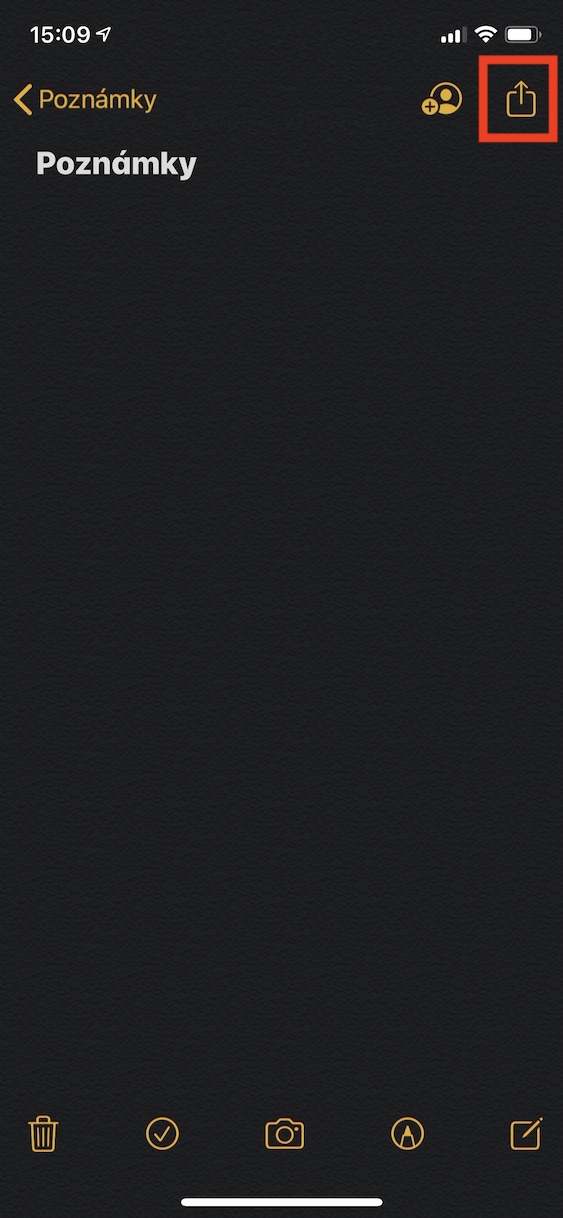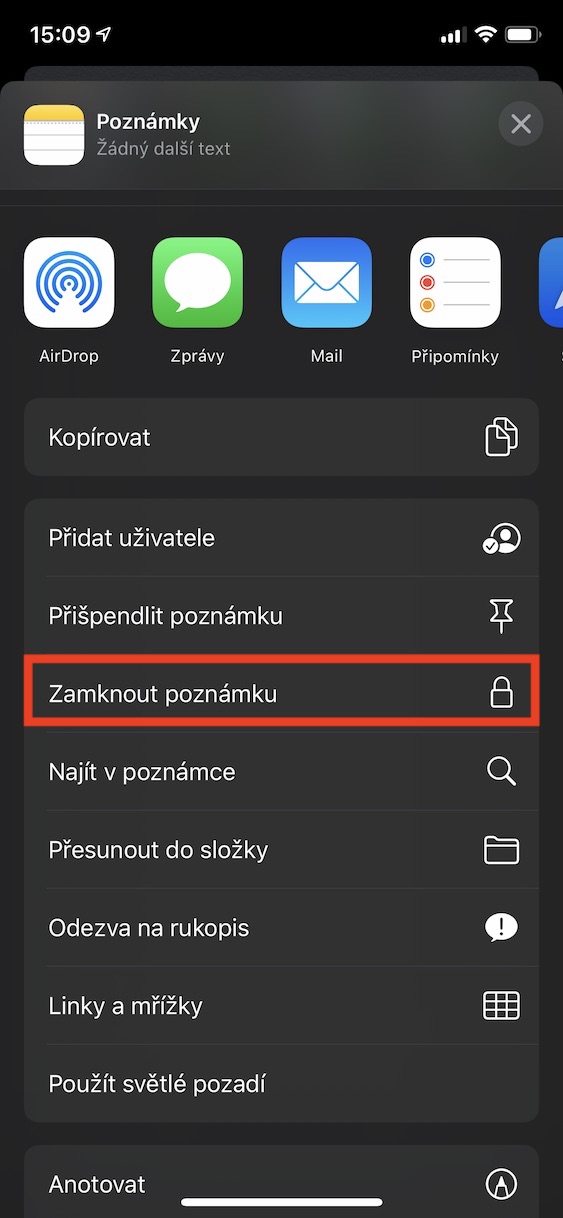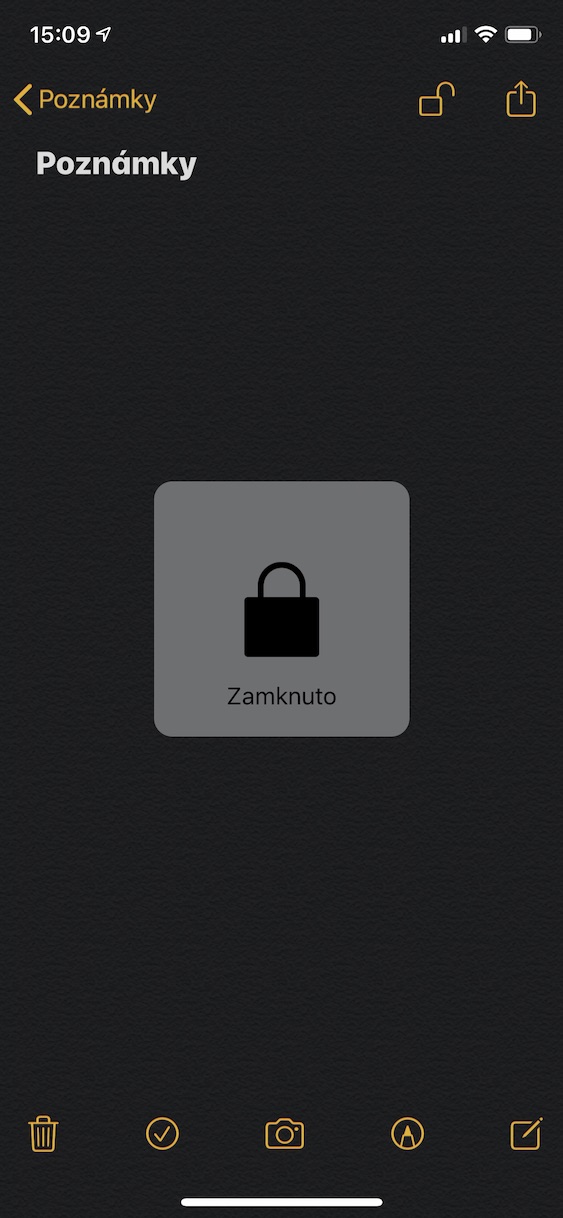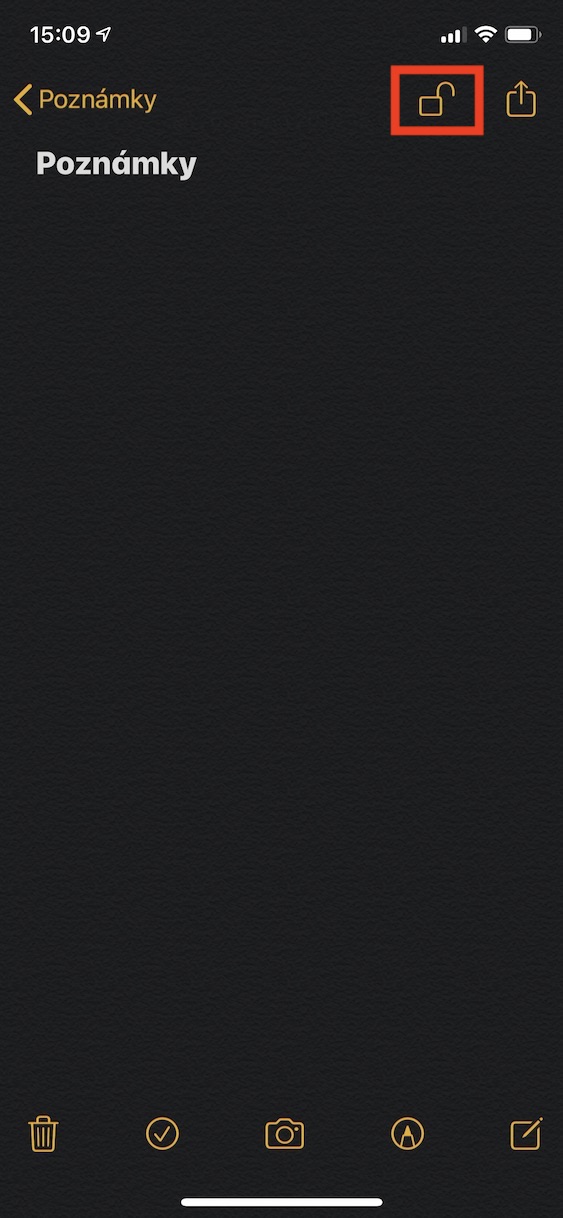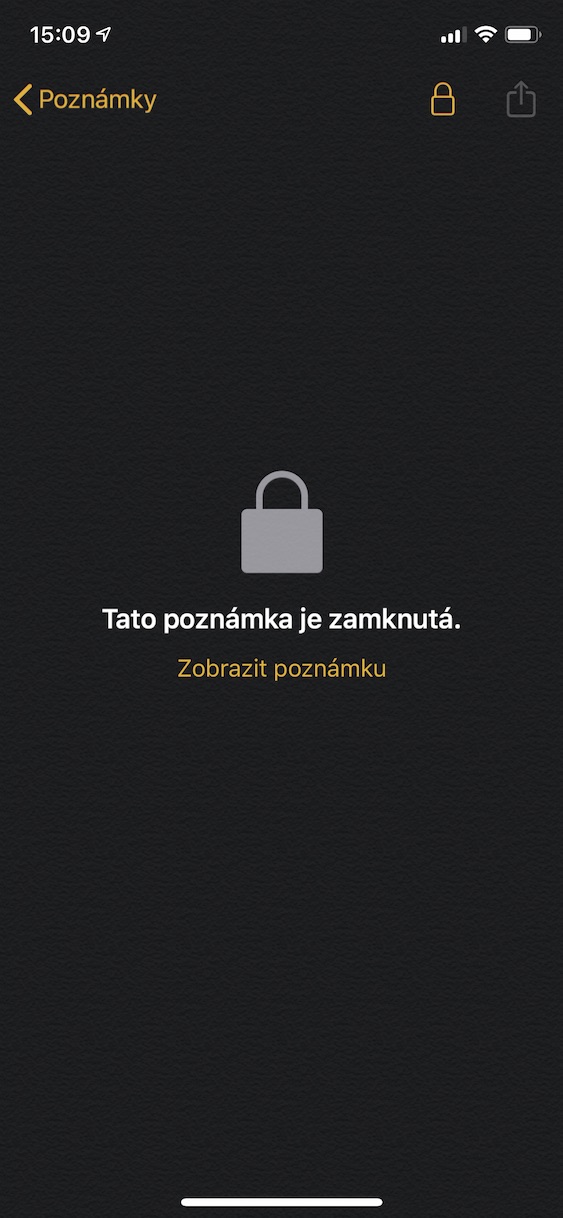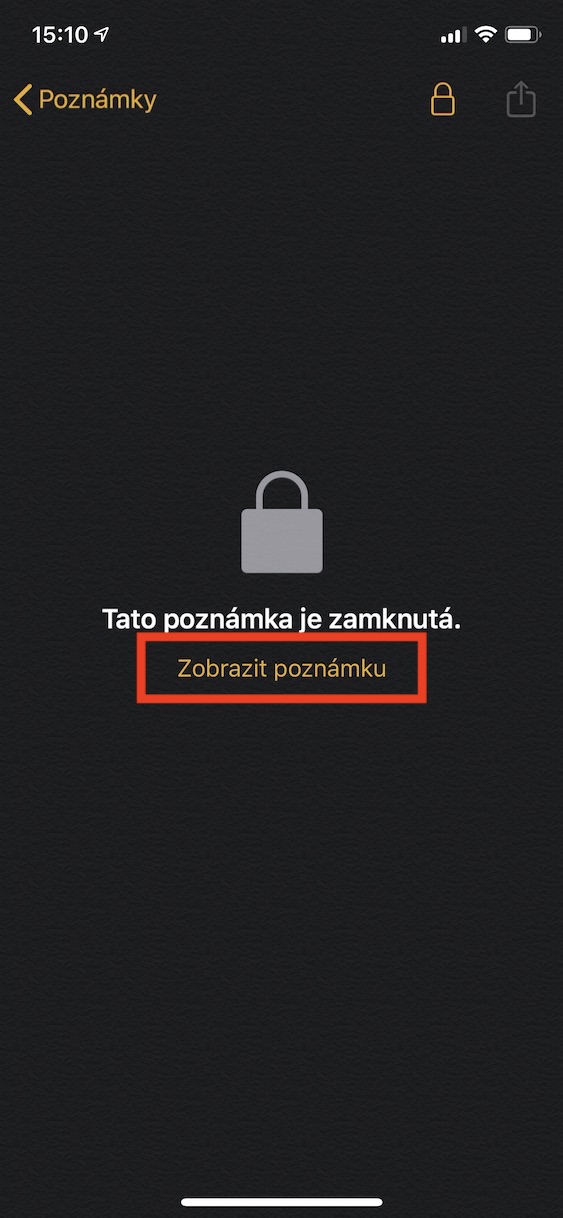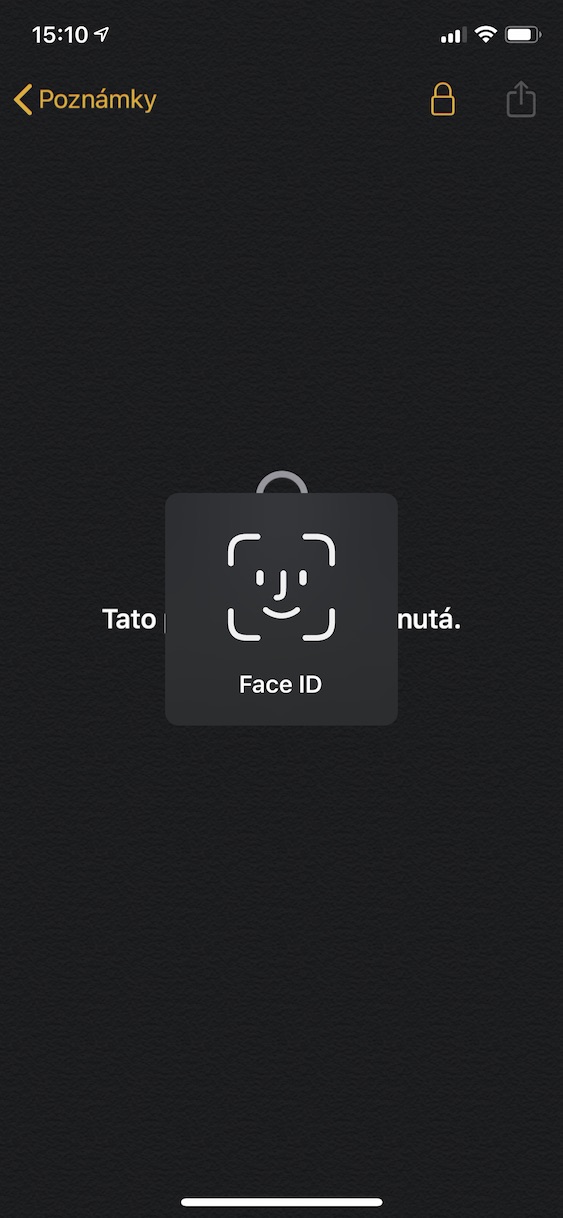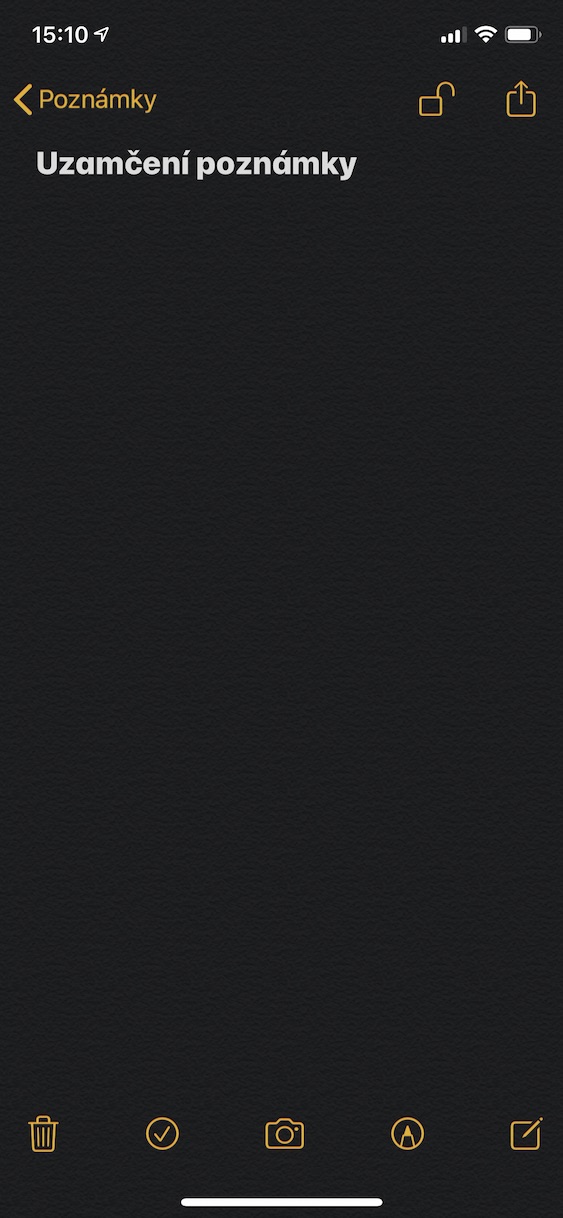iPhone-ի գրեթե բոլոր օգտվողները ծանոթ են Apple-ի Notes հավելվածին: Դա բնիկ հավելված է, որը գործնականում ծառայում է միայն մեկ բանի՝ գրառումներ գրանցելու համար: Կան օգտատերեր, ովքեր սիրում են հայրենի նշումները, բայց ոմանք նախընտրում են տարբեր այլընտրանքներ ձեռք բերել: Այս հոդվածը օգտակար կլինի բոլոր օգտատերերի համար, ովքեր սիրում են օգտագործել Notes-ը: Մենք պատրաստվում ենք դիտարկել Notes հավելվածի մեկ հիանալի հատկություն, որի մասին ընդհանրապես չի խոսվում, և շատ օգտատերեր նույնիսկ չգիտեն դրա մասին: Սա պարզ ձև է որոշակի նշումներ փակելու համար:
Դա կարող է լինել ձեզ հետաքրքրում է
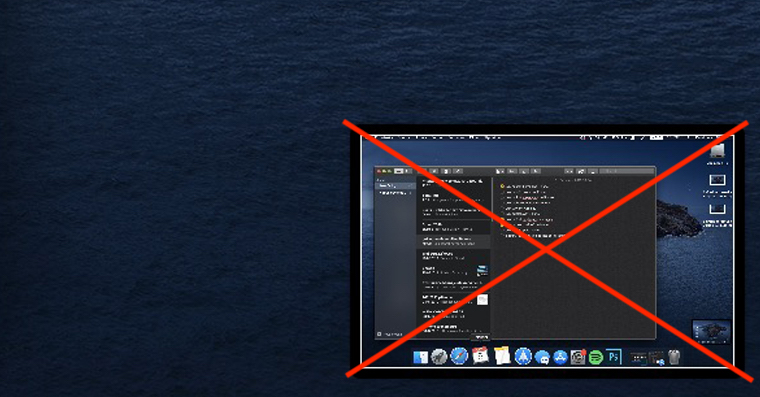
Ինչպես կողպել առաջին նշումը iPhone-ում
Եթե նախկինում երբեք չեք արգելափակել գրառումը ձեր iPhone-ում, նախնական կարգավորումը մի փոքր ավելի բարդ է: Այսպիսով, բացեք հավելվածը՝ գրառումը կողպելու համար Նոտաներ և բացիր այն գրառում, որը ցանկանում եք կողպելու համար. Դա անելուց հետո սեղմեք վերին աջ անկյունում համօգտագործման կոճակը (քառակուսի նետով): Այնուհետև կհայտնվի մենյու, որում պետք է ընտրվի որևէ տարբերակ Կողպեք նշում. Այնուհետև կտեսնեք դաշտեր, որոնք դուք պետք է մուտքագրեք գաղտնաբառը, որը հետագայում կօգտագործվի ապակողպելու համար: Զգույշ եղեք գաղտնաբառը սահմանելիս և ավելի լավ է կրկնակի ստուգեք, որ այն ճիշտ եք մուտքագրել: Միևնույն ժամանակ, մի վախեցեք օգտագործել այն ակնարկներ. Միևնույն ժամանակ ընտրեք՝ արդյոք ցանկանում եք, որ կարողանաք ապակողպել նշումը՝ օգտագործելով Touch ID կամ Face ID. Այնուհետեւ սեղմեք OK. Այս կերպ դուք պարզապես դրել եք նշումների կողպեքը: Պարզապես սեղմեք այն կողպելու համար կողպեքի պատկերակը վերևի աջ անկյունում:
Ինչպես կողպել այլ նշումներ
Ձեր նշումները կողպելու համար գաղտնաբառ սահմանելուց հետո ավելի հեշտ կլինի դրանք կողպել: Կրկին գտեք այն գրառումը, որը ցանկանում եք կողպել: Ապասեղմել այն և վերևի աջ մասում կտտացրեք համօգտագործման կոճակը (քառակուսի նետով): Այնուհետև նորից ընտրեք տարբերակը Կողպեք նշում. Հավելվածն այլևս ձեզանից գաղտնաբառ չի խնդրի և ինքնաբերաբար կկողպի գրառումը:
Ինչպես բացել գրառումը
Եթե ցանկանում եք բացել գրառումը, սեղմեք դրա վրա: Դուք կտեսնեք տեղեկատվություն այն մասին, որ նշումը կողպված է: Այսպիսով, սեղմեք տարբերակը Դիտել նշումը. Եթե դուք թողել եք բացելու տարբերակը Touch ID կամ Face ID ակտիվ, այնպես որ պարզապես հաստատեք ինքներդ դրա հետ: Եթե, ընդհակառակը, դուք գաղտնաբառ եք սահմանել, ապա գրությունը դիտելու համար պետք է մուտքագրեք ճիշտ գաղտնաբառը. Երբեմն պատահում է, որ գրառումը ժամանակ առ ժամանակ ինձանից գաղտնաբառ է խնդրում, չնայած ես կարգավորել եմ Touch ID/Face ID-ի ապակողպումը: Հետեւաբար, համոզվեք, որ ընտրեք գաղտնաբառ, որը դուք կհիշեք: Եթե դուք մոռանաք դա, այսինքն ոչ մի կերպ չի կարող վերականգնվել. Այնուհետև դուք ստիպված կլինեք ջնջել նշումը և վերականգնել գաղտնաբառը կարգավորումներում (վերակայումից հետո փոփոխությունները կարտացոլվեն միայն ստեղծված այլ նշումներում):
Այսպիսով, եթե երբևէ ցանկացել եք ձեր ամենամութ մտքերը պահել ձեր iPhone-ի աղիքներում, որպեսզի ոչ ոք չկարողանա մուտք գործել դրանք, ապա կարող եք այս կերպ: Նշումներ փակելը iOS-ում շատ հեշտ է, բայց դուք պետք է զգույշ լինեք, որպեսզի չմոռանաք ձեր սահմանած գաղտնաբառը: Եթե մոռանում եք դա, կարող եք հրաժեշտ տալ ձեր գրառումներին: Թեև գաղտնաբառը կարող է վերականգնվել կարգավորումներում, այն չի փոխվի արդեն ստեղծված գրառումների համար, այլ միայն նրանց համար, որոնք դուք ստեղծել եք ապագայում: